El diseño de un sitio web no solo depende de la calidad del contenido, sino también de cómo los usuarios pueden interactuar con él. Una de las herramientas más esenciales para garantizar una navegación sencilla y eficaz es un menú horizontal bien diseñado. Saber cómo crear un menú horizontal en HTML es fundamental para proporcionar a los visitantes una experiencia intuitiva y profesional.
El crear un menú horizontal en HTML no solo organiza las secciones principales de un sitio web, sino que también mejora su estética, ayudando a captar la atención del usuario desde el primer momento. Este tipo de menú, que se extiende a lo largo de la parte superior de la página, permite acceder de manera rápida y sencilla a las diferentes áreas del sitio, reduciendo el tiempo que los visitantes necesitan para encontrar lo que buscan.
Crear un menú horizontal en HTML implica combinar la estructura básica de HTML con las propiedades de estilo en CSS. HTML proporciona la estructura que define los elementos del menú, mientras que CSS se encarga de su diseño, añadiendo colores, efectos al pasar el cursor y organización visual. Además, con unas pocas líneas de código, es posible implementar efectos como desplegables o resaltados que enriquecen aún más la interacción del usuario.
En esta guía, aprenderemos a crear un menú horizontal en HTML, desde los pasos básicos hasta opciones más avanzadas. Exploraremos cómo estructurarlo, darle estilo y hacerlo funcional, asegurándonos de que sea atractivo y responsivo. Si estamos listos para transformar la navegación de nuestro sitio web, ¡comencemos!
Tabla de contenidos
¿Qué es HTML?
HTML, o HyperText Markup Language, es el lenguaje de marcado estándar utilizado para estructurar y presentar contenido en una página web. Es la base de cualquier sitio web, y su función principal es organizar el contenido en elementos como encabezados personalizados, párrafos, imágenes y, por supuesto, menús. Si estamos interesados en aprender cómo crear un menú horizontal en HTML, es crucial entender primero qué es HTML y cómo funciona.
Este lenguaje no es un lenguaje de programación, sino un lenguaje de marcado, lo que significa que utiliza etiquetas para definir la estructura de una página web. Cada etiqueta tiene un propósito específico, como <h1> para encabezados, <p> para párrafos y <ul> o <li> para listas, que son fundamentales para crear menús horizontales.
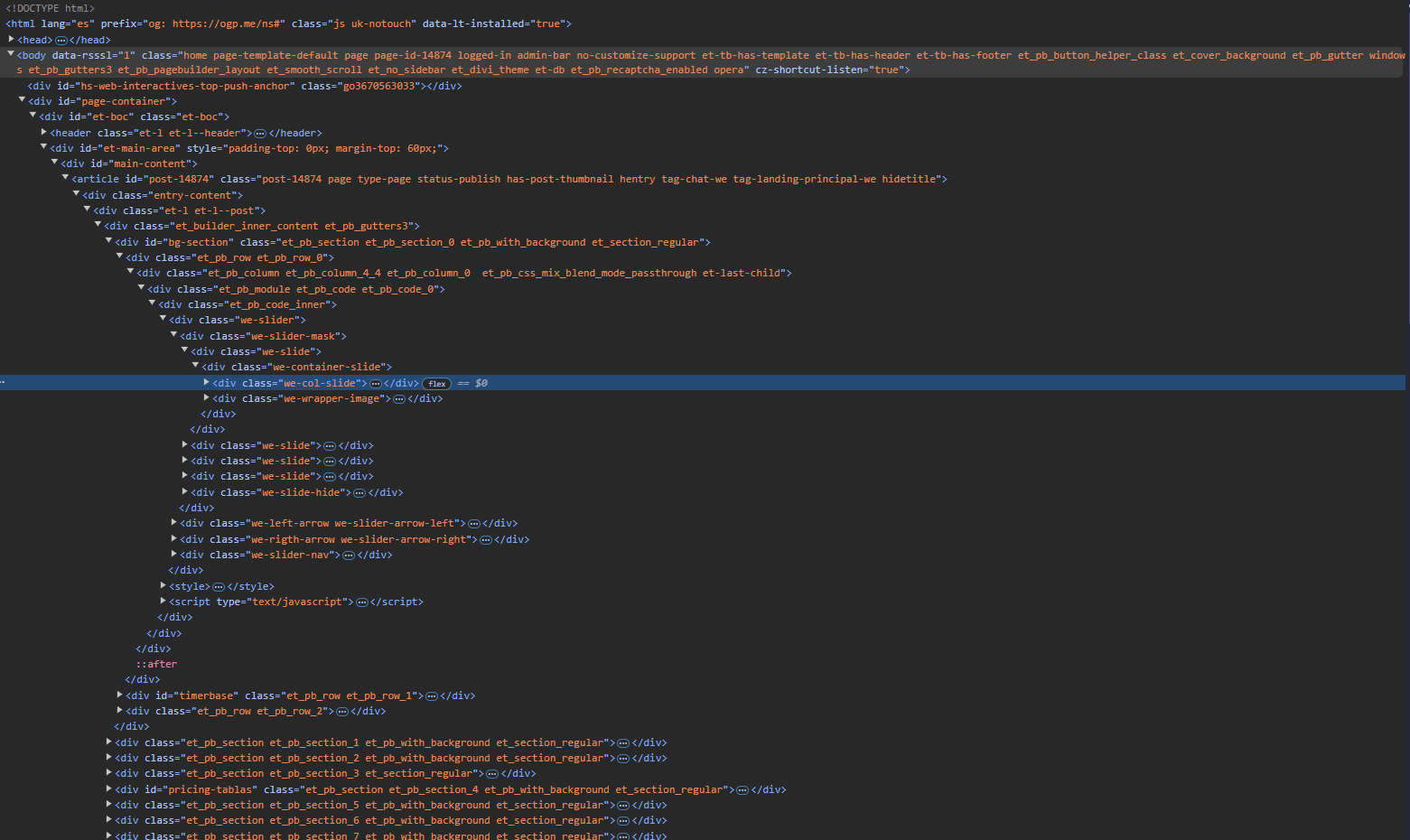
El poder de HTML radica en su capacidad para trabajar en conjunto con otros lenguajes como CSS y JavaScript. HTML proporciona la estructura, mientras que CSS se encarga del diseño y JavaScript añade una función interactiva. Por ejemplo, al crear un menú horizontal en HTML, las etiquetas HTML forman la base del menú, mientras que el CSS lo estiliza y lo organiza de forma visual.
Además, HTML es el lenguaje más accesible y utilizado en la web, lo que significa que aprenderlo abre un mundo de posibilidades para personalizar y mejorar cualquier sitio web. Ya sea que estemos diseñando un sitio personal, corporativo o un blog, HTML será siempre el punto de partida.
¿Qué es CSS?
CSS, o Cascading Style Sheets, es el lenguaje utilizado para dar estilo y diseño a las páginas web. Mientras que HTML proporciona la estructura y organiza el contenido, CSS se encarga de la apariencia, transformando un diseño básico en una experiencia visual atractiva y profesional. Si estamos aprendiendo cómo crear un menú horizontal en HTML, el CSS será nuestro aliado para convertir una lista simple en un elemento funcional y estilizado.
El término hojas de estilo en cascada hace referencia a la manera en que se aplican las reglas de diseño. CSS organiza sus instrucciones de forma jerárquica, lo que permite que las reglas más específicas tengan prioridad sobre las generales. Por ejemplo, podemos definir un color de fondo para toda la página y, al mismo tiempo, aplicar colores individuales a secciones específicas como el menú.
CSS es en especial útil para garantizar que los elementos de un sitio web, como los menús horizontales, se adapten a diferentes dispositivos y tamaños de pantalla. Esto es crucial en un entorno donde los usuarios acceden a internet desde móviles, tablets y ordenadores.
nav {
background-color: #007bff;
box-shadow: 0 4px 6px rgba(0, 0, 0, 0.1);
}
.menu-horizontal {
list-style: none;
margin: 0;
padding: 0;
display: flex;
justify-content: center;
}
.menu-horizontal li {
margin: 0 15px;
}
.menu-horizontal a {
text-decoration: none;
color: white;
font-size: 16px;
font-weight: bold;
padding: 10px 15px;
display: inline-block;
transition: background-color 0.3s ease, color 0.3s ease;
}Un menú horizontal en HTML es un elemento clave en el diseño de sitios web, ya que facilita la navegación entre las distintas secciones de una página de manera intuitiva y atractiva. Este tipo de menú se caracteriza por disponer los enlaces en una sola línea, a lo largo del ancho de la pantalla, por lo general en la parte superior (header del sitio)o inferior de la página (footer del sitio). Aprender cómo crear un menú horizontal en HTML es esencial para quienes buscan mejorar la experiencia de usuario en sus proyectos web.
La estructura de un menú horizontal se construye utilizando HTML para definir los enlaces y CSS para darle estilo. Se utiliza una lista desordenada <ul> donde cada enlace está contenido en un elemento <li>. Esta base puede ser transformada con CSS en un diseño profesional, ajustando aspectos como colores, fuentes, espacios y alineaciones.
<nav>
<ul class=”menu-horizontal”>
<li><a href=”#inicio”>Inicio</a></li>
<li><a href=”#servicios”>Servicios</a></li>
<li><a href=”#portafolio”>Portafolio</a></li>
<li><a href=”#contacto”>Contacto</a></li>
</ul>
</nav>
Un menú horizontal en HTML no solo organiza la navegación de un sitio web, sino que también contribuye a la experiencia del usuario y la estética del diseño. Decidir dónde colocarlo es clave para garantizar que sea accesible y funcional. Aunque su ubicación puede variar según el diseño y el propósito del sitio, hay algunas posiciones estratégicas que suelen ser las más efectivas.
En la parte superior del sitio (header)
La ubicación más común para un menú horizontal es en la parte superior de la página, dentro del encabezado <header>. Esta posición asegura que el menú sea visible desde el momento en que se carga el sitio, proporcionando a los usuarios un acceso rápido a las principales secciones.
<header>
<nav>
<ul class=”menu-horizontal”>
<li><a href=”#inicio”>Inicio</a></li>
<li><a href=”#servicios”>Servicios</a></li>
<li><a href=”#contacto”>Contacto</a></li>
</ul>
</nav>
</header>
En la parte inferior del sitio (footer)
Colocar un menú horizontal en el pie de página es útil como complemento al menú principal. En esta posición, el menú puede actuar como una navegación secundaria que ofrece acceso a enlaces menos prioritarios, como Política de privacidad o Términos de uso.
<footer>
<nav>
<ul class=”menu-horizontal”>
<li><a href=”#acerca”>Acerca de</a></li>
<li><a href=”#soporte”>Soporte</a></li>
<li><a href=”#faq”>Preguntas frecuentes</a></li>
</ul>
</nav>
</footer>
En una barra lateral (sidebar)
Aunque menos común, los menús horizontales también pueden colocarse en una barra lateral, en especial en sitios que combinan menús horizontales y verticales. Este enfoque puede ser útil para diferenciar categorías específicas o agregar opciones adicionales.
<aside>
<nav>
<ul class=”menu-horizontal”>
<li><a href=”#categoria1″>Categoría 1</a></li>
<li><a href=”#categoria2″>Categoría 2</a></li>
<li><a href=”#categoria3″>Categoría 3</a></li>
</ul>
</nav>
</aside>
Dentro de una sección específica (secciones interiores)
En páginas con contenido extenso, un menú horizontal puede colocarse dentro de una sección específica, actuando como una navegación anclada, creando enlaces internos y externos que permite al usuario saltar entre subsecciones
<section>
<nav>
<ul class=”menu-horizontal”>
<li><a href=”#seccion1″>Sección 1</a></li>
<li><a href=”#seccion2″>Sección 2</a></li>
<li><a href=”#seccion3″>Sección 3</a></li>
</ul>
</nav>
</section>
Cuando hablamos de cómo crear un menú horizontal en HTML, es esencial comprender la estructura y los elementos clave que lo componen. Un menú horizontal bien diseñado utiliza una combinación de etiquetas HTML para organizar los enlaces de navegación, y cada una tiene un propósito específico dentro de la jerarquía del menú. A continuación, desglosamos los elementos fundamentales que forman parte de la sintaxis de un menú horizontal.
Etiquetas
La etiqueta <nav> es fundamental en la estructura de un menú horizontal en HTML, ya que actúa como el contenedor principal del menú de navegación. Su función es ayudar a los navegadores y motores de búsqueda a identificar que el contenido dentro de ella corresponde a una barra de navegación. Esto no solo mejora la accesibilidad del sitio, sino que también contribuye a la auditoria SEO al estructurar el contenido de manera lógica.
<nav>
<!– Contenido del menú –>
</nav>
Listas desordenadas
La etiqueta <ul> (lista desordenada) es la base para estructurar las opciones de navegación dentro de un menú horizontal en HTML. Esta etiqueta organiza los elementos del menú en una lista lógica, asegurando que sean fáciles de interpretar tanto para los usuarios como para los motores de búsqueda. Aunque está diseñada para listas de elementos no secuenciales, su versatilidad la convierte en la opción ideal para menús de navegación.
<ul>
<!– Elementos del menú –>
</ul>
Elementos de lista
Los elementos de lista <li> son fundamentales para estructurar las opciones individuales dentro de una lista desordenada <ul> al construir un menú horizontal en HTML. Cada <li> actúa como un contenedor para un enlace o cualquier contenido que queramos incluir en el menú.
Su función principal es separar y organizar las opciones, manteniendo la estructura clara y lógica tanto para los usuarios como para los navegadores.
<li><a href=”#inicio”>Inicio</a></li>
Enlaces
Los enlaces <a> son el elemento interactivo principal dentro de un menú horizontal en HTML. Cada etiqueta <a> se utiliza para conectar el menú con las distintas secciones de un sitio web o páginas externas, permitiendo a los usuarios navegar de manera intuitiva.
El atributo a href link es clave, ya que define el destino del enlace, que puede ser una página completa, un ancla dentro del mismo documento o incluso una dirección externa.
<a href=”#inicio”>Inicio</a>
Para crear un menú horizontal en HTML y complementarlo con CSS, es necesario seguir un enfoque organizado que combine la estructura básica del menú con estilos personalizados. A continuación, vamos a ver una seria de pasos para lograrlo:
El primer paso es establecer la base del menú utilizando etiquetas HTML. Comenzamos creando un contenedor <nav> para identificar el área de navegación, luego añadimos una lista desordenada <ul> para agrupar las opciones del menú. Dentro de esta lista, cada opción se representa con un elemento <li> que contiene un enlace <a>. Por ejemplo:
<nav>
<ul>
<li><a href=”#inicio”>Inicio</a></li>
<li><a href=”#servicios”>Servicios</a></li>
<li><a href=”#portafolio”>Portafolio</a></li>
<li><a href=”#contacto”>Contacto</a></li>
</ul>
</nav>
En este código, cada elemento <li> contiene un enlace con su respectiva dirección, facilitando la navegación entre secciones. Esta estructura asegura que el menú sea semántico y accesible.
Añadir estilos básicos con CSS
Ahora aplicamos CSS para convertir la lista vertical en un menú horizontal. Esto se logra utilizando propiedades como display: flex; en la lista <ul> para alinear los elementos de forma horizontal. También estilizamos los enlaces para mejorar su apariencia.
body {
background-color: #D30D49;
padding: 30px;
text-align: center;
}
nav ul li {
display: inline-block;
margin-right: 30px;
}
nav ul li:last-child {
margin-right: 0;
}
nav ul li a {
font-family: Arial, Helvetica, sans-serif;
font-size: 18px;
font-weight: 600;
display: block;
text-decoration: none;
position: relative;
color: #fff;
}
nav ul li a::after {
content: "";
display: block;
position: absolute;
left: 0;
bottom: 10;
width: 0%;
background-color: #30374F;
height: 2px;
transition: 300ms all;
}
nav ul li a:hover::after {
width: 100%;
}
Con estas reglas de CSS, el menú trabaja de una forma horizontal, con enlaces alineados y con un atractivo visual para dar una mejor experiencia a nuestros visitantes.
Mejorar el responsive
Para garantizar que el menú sea funcional en dispositivos de diferentes tamaños, añadimos reglas CSS para adaptar su diseño con media queries. Esto asegura que el menú sea accesible tanto en ordenadores como en móviles.
Este ajuste cambia el menú a un formato vertical en pantallas más pequeñas, manteniendo la claridad y la funcionalidad.
@media (max-width: 768px) {
nav ul {
flex-direction: column;
align-items: center;
}
nav ul a {
display: block;
margin-bottom: 10px;
}
}Resultado
El resultado final de nuestro menú horizontal en HTML y CSS es un diseño elegante, funcional y adaptable. Con su disposición limpia y estilizada, este menú no solo mejora la estética del sitio web, sino que también ofrece una experiencia de navegación amigable para todos los usuarios.

Conclusiones
Un menú horizontal en HTML es mucho más que un simple conjunto de enlaces. Es una pieza clave para garantizar una navegación clara, accesible y atractiva en cualquier sitio web. A lo largo de esta guía, hemos explorado desde los fundamentos del HTML para estructurar el menú, hasta cómo el CSS puede transformarlo en un elemento impactante y funcional.
Diseñar un menú horizontal implica combinar simplicidad y estética, ofreciendo una experiencia de usuario amigable que guía a los visitantes de manera intuitiva. Gracias a las herramientas que ofrece HTML y las capacidades estilísticas de CSS, es posible construir menús que no solo cumplan su función básica, sino que también reflejen la profesionalidad y el cuidado en el diseño del sitio.
Hemos visto cómo estructurar un menú, estilizarlo para que sea atractivo y adaptarlo a diferentes dispositivos con técnicas de diseño responsivo. Este enfoque asegura que el menú no solo sea funcional en ordenadores de escritorio, sino también en tablets y móviles, donde la usabilidad es fundamental.
Aprender cómo crear un menú horizontal en HTML nos permite elevar la calidad de nuestros proyectos web, combinando diseño y funcionalidad en una solución que mejora la navegación y la experiencia del usuario.
¿Te ha resultado útil este artículo?

Equipo de soporte WordPress y WooCommerce en Webempresa.










